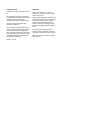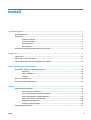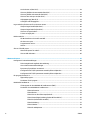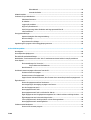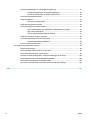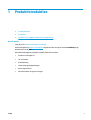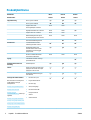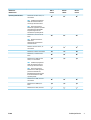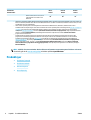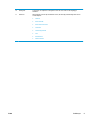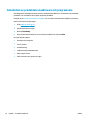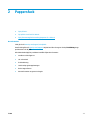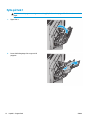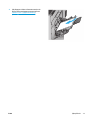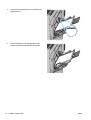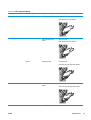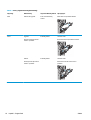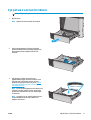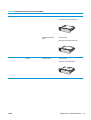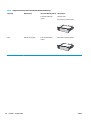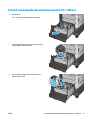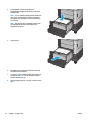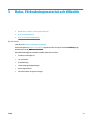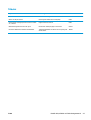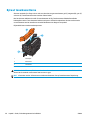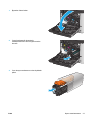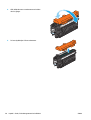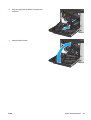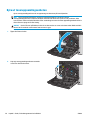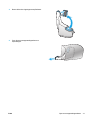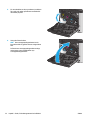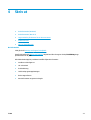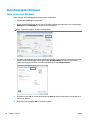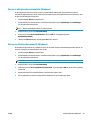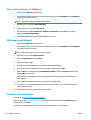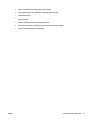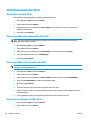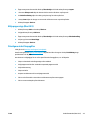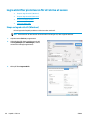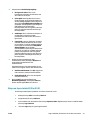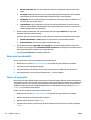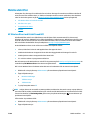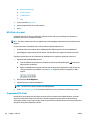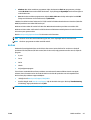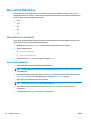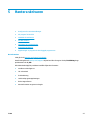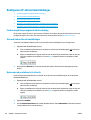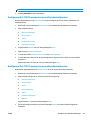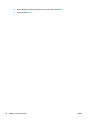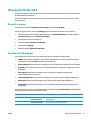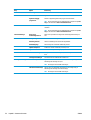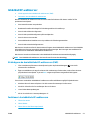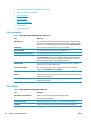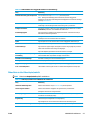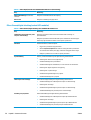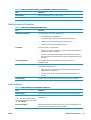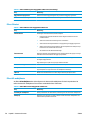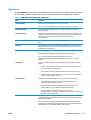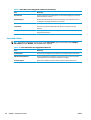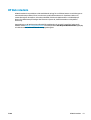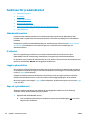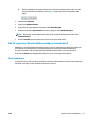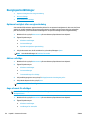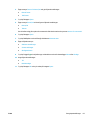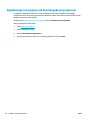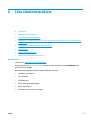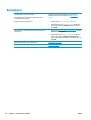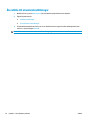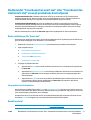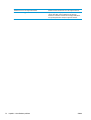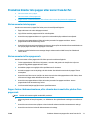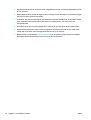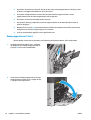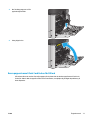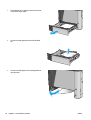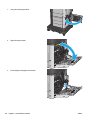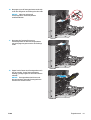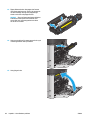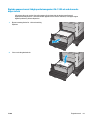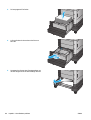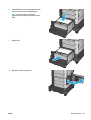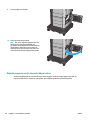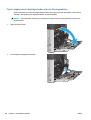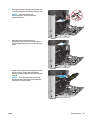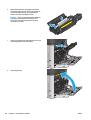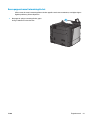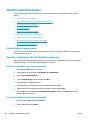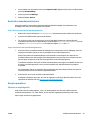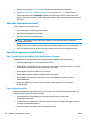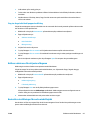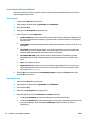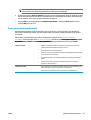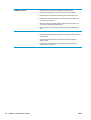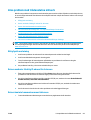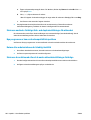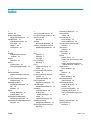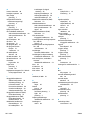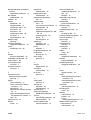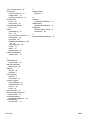Användarhandbok
Color LaserJet Enterprise M651
M651xhM651n
M651dn
www.hp.com/support/colorljM651


HP Color LaserJet Enterprise M651
Användarhandbok

Copyright och licens
© Copyright 2015 HP Development Company,
L.P.
Det är förbjudet att reproducera, ändra eller
översätta den här handboken utan föregående
skriftligt medgivande, förutom i den
utsträckning som upphovsrättslagen tillåter.
Den här informationen kan ändras utan
föregående meddelande.
De enda garantierna för HP-produkterna och -
tjänsterna fastställs i de uttryckliga garantier
som medföljer produkterna och tjänsterna.
Inget i detta dokument ska tolkas som att det
utgör en ytterligare garanti. HP kan inte hållas
ansvarigt för tekniska fel, korrekturfel eller
utelämnanden i dokumentet.
Edition 1, 11/2015
Varumärken
Adobe
®
, Adobe Photoshop
®
, Acrobat
®
och
PostScript
®
är varumärken som tillhör Adobe
Systems Incorporated.
Apple och Apple-logotypen är varumärken som
tillhör Apple Computer, Inc. och är registrerade
i USA och andra länder/regioner. iPod är ett
varumärke som tillhör Apple Computer, Inc.
iPod får endast kopieras lagenligt eller med
tillstånd från rättighetsinnehavaren. Stjäl inte
musik.
Microsoft®, Windows®, Windows® XP och
Windows Vista® är amerikanska registrerade
varumärken som tillhör Microsoft Corporation.
UNIX
®
är ett registrerat varumärke som tillhör
The Open Group.

Innehåll
1 Produktintroduktion ..................................................................................................................................... 1
Produktjämförelse ................................................................................................................................................. 2
Produktvyer ........................................................................................................................................................... 4
Produktens framsida ........................................................................................................................... 5
Produktens baksida ............................................................................................................................. 6
Gränssnittsportar ................................................................................................................................ 7
Kontrollpanelvy ................................................................................................................................... 7
Installation av produktens maskinvara och programvara ................................................................................. 10
2 Pappersfack ................................................................................................................................................ 11
Fylla på fack 1 ...................................................................................................................................................... 12
Fyll på fack 2 och fack för 500 ark ...................................................................................................................... 17
Fylla på inmatningsfacket med hög kapacitet för 1 500 ark ............................................................................. 21
3 Delar, förbrukningsmaterial och tillbehör ..................................................................................................... 23
Beställ delar, tillbehör och förbrukningsmaterial .............................................................................................. 24
Beställning ........................................................................................................................................ 24
Delar och tillbehör ............................................................................................................................. 24
Tillbehör ............................................................................................................................................ 25
Byta ut tonerkassetterna .................................................................................................................................... 26
Byta ut toneruppsamlingsenheten ..................................................................................................................... 30
4 Skriv ut ....................................................................................................................................................... 33
Utskriftsmetoder (Windows) ............................................................................................................................... 34
Så här skriver du ut (Windows) ......................................................................................................... 34
Skriva ut på båda sidor automatiskt (Windows) .............................................................................. 35
Skriva ut på båda sidor manuellt (Windows) .................................................................................... 35
Skriva ut flera sidor per ark (Windows) ............................................................................................ 36
Välja papperstyp (Windows) ............................................................................................................. 36
Ytterligare utskriftsuppgifter ........................................................................................................... 36
Utskriftsmetoder (Mac OS X) ............................................................................................................................... 38
SVWW iii

Hur du skriver ut (Mac OS X) .............................................................................................................. 38
Skriva ut på båda sidor automatiskt (Mac OS X) .............................................................................. 38
Skriva ut på båda sidor manuellt (Mac OS X) .................................................................................... 38
Skriva ut flera sidor per ark (Mac OS X) ............................................................................................ 38
Välja papperstyp (Mac OS X) ............................................................................................................. 39
Ytterligare utskriftsuppgifter ........................................................................................................... 39
Lagra utskrifter på skrivaren för att skriva ut senare ........................................................................................ 40
Skapa en lagrad utskrift (Windows) ................................................................................................. 40
Skapa en lagrad utskrift (Mac OS X) ................................................................................................. 41
Skriva ut en lagrad utskrift ............................................................................................................... 42
Ta bort ett lagrat jobb ....................................................................................................................... 42
Mobila utskrifter .................................................................................................................................................. 43
HP Wireless Direct och Utskrift med NFC .......................................................................................... 43
HP ePrint via e-post .......................................................................................................................... 44
Programmet HP ePrint ...................................................................................................................... 44
AirPrint ............................................................................................................................................... 45
Skriv ut från USB-porten ..................................................................................................................................... 46
Aktiva USB-porten för utskrift .......................................................................................................... 46
Skriv ut USB-dokument ..................................................................................................................... 46
5 Hantera skrivaren ........................................................................................................................................ 47
Konfigurera IP-nätverksinställningar ................................................................................................................. 48
Friskrivningsklausul angående skrivardelning ................................................................................ 48
Visa och ändra nätverksinställningar ............................................................................................... 48
Byta namn på produkten i ett nätverk .............................................................................................. 48
Konfigurera IPv4 TCP/IP-parametrar manuellt på kontrollpanelen ............................................... 49
Konfigurera IPv6 TCP/IP-parametrar manuellt på kontrollpanelen ............................................... 49
HP-program för Mac OS X .................................................................................................................................... 51
Öppna HP-program ........................................................................................................................... 51
Funktioner för HP-program .............................................................................................................. 51
Inbäddad HP-webbserver .................................................................................................................................... 53
Så här öppnar du den inbäddade HP-webbservern (EWS) ............................................................... 53
Funktioner i den inbäddade HP-webbservern .................................................................................. 53
Fliken Information .......................................................................................................... 54
Fliken Allmänt ................................................................................................................. 54
Fliken Skriv ut eller fliken Kopia/utskrift ....................................................................... 55
Fliken Skanna/digital sändning (endast MFP-modeller) ............................................... 56
Fliken Fax (endast MFP-modeller) ................................................................................. 57
Fliken Felsökning ............................................................................................................ 57
Fliken Säkerhet ............................................................................................................... 58
Fliken HP-webbtjänster .................................................................................................. 58
iv SVWW

Fliken Nätverk ................................................................................................................. 59
Listan Andra länkar ......................................................................................................... 60
HP Web Jetadmin ................................................................................................................................................. 61
Funktioner för produktsäkerhet ......................................................................................................................... 62
Säkerhetsinformation ....................................................................................................................... 62
IP-säkerhet ........................................................................................................................................ 62
Logga in på produkten ...................................................................................................................... 62
Ange ett systemlösenord .................................................................................................................. 62
Stöd för kryptering: Säkra hårddiskar med höga prestanda från HP .............................................. 63
Låsa formaterare .............................................................................................................................. 63
Energisparinställningar ....................................................................................................................................... 64
Optimera hastighet eller energianvändning .................................................................................... 64
Aktivera viloläge ............................................................................................................................... 64
Ange schemat för viloläget ............................................................................................................... 64
Uppdateringar av program och den inbyggda programvaran ............................................................................ 66
6 Lösa allmänna problem ................................................................................................................................ 67
Kundsupport ........................................................................................................................................................ 68
Kontrollpanelens hjälpsystem ............................................................................................................................ 69
Återställa till standardinställningar .................................................................................................................... 70
Meddelandet "Tonerkassetten snart slut" eller "Tonerkassetten nästan helt slut" visas på produktens
kontrollpanel ....................................................................................................................................................... 71
Ändra inställningar för "Snart slut" .................................................................................................. 71
För produkter med faxfunktioner .................................................................................. 71
Beställ material ................................................................................................................................. 71
Produkten hämtar inte papper eller matar fram det fel .................................................................................... 73
Skrivaren matar inte in papper ......................................................................................................... 73
Skrivaren matar in flera pappersark ................................................................................................. 73
Papper fastnar i dokumentmataren, eller så matar den in snett eller plockar flera pappersark .. 73
Åtgärda trassel .................................................................................................................................................... 75
Platser där papperstrassel kan förekomma .................................................................................... 75
Autonavigering för borttagning av papper som fastnat .................................................................. 75
Har du ofta papperstrassel? ............................................................................................................. 75
Rensa papperstrassel i fack 1 ........................................................................................................... 76
Rensa papperstrassel i fack 2 och facken för 500 ark ..................................................................... 77
Åtgärda papperstrassel i högkapacitetsmagasinet för 1 500 ark och den nedre högra luckan ..... 83
Åtgärda papperstrassel i den nedre högra luckan ........................................................................... 86
Ta bort pappertrassel i den högra luckan och runt fixeringsenheten ............................................. 88
Rensa papperstrassel i utmatningsfacket ....................................................................................... 91
Förbättra utskriftskvaliteten .............................................................................................................................. 92
Skriva ut från ett annat program ...................................................................................................... 92
SVWW v

Kontrollera inställningen för utskriftsjobbets papperstyp ............................................................. 92
Kontrollera inställningen för papperstyp (Windows) .................................................... 92
Kontrollera inställningen för papperstyp (Mac OS X) .................................................... 92
Kontrollera tonerkassettstatusen .................................................................................................... 93
Rengöra produkten ........................................................................................................................... 93
Skriva ut en rengöringssida ............................................................................................ 93
Undersöka tonerkassetten visuellt .................................................................................................. 94
Kontrollera papperet och utskriftsmiljön ......................................................................................... 94
Steg 1: Använd papper som uppfyller HP:s specifikationer för papper ........................ 94
Steg 2: Kontrollera miljön ............................................................................................... 94
Steg tre: Ange individuell pappersinställning ................................................................ 95
Kalibrera skrivaren för att justera färgerna ..................................................................................... 95
Kontrollera inställningar för andra utskriftsjobb ............................................................................. 95
Justera färginställningar (Windows) .............................................................................. 96
Prova en annan skrivardrivrutin ....................................................................................................... 97
Lösa problem med trådanslutna nätverk ........................................................................................................... 99
Dålig fysisk anslutning ...................................................................................................................... 99
Datorn använder felaktig IP-adress för skrivaren ........................................................................... 99
Datorn kan inte kommunicera med skrivaren .................................................................................. 99
Skrivaren använder felaktiga länk- och duplexinställningar för nätverket .................................. 100
Nya programvaror kan orsaka kompatibilitetsproblem ................................................................ 100
Datorn eller arbetsstationen är felaktigt inställd .......................................................................... 100
Skrivaren är avaktiverad eller så är andra nätverksinställningar felaktiga .................................. 100
Index ........................................................................................................................................................... 101
vi SVWW

1 Produktintroduktion
●
Produktjämförelse
●
Produktvyer
●
Installation av produktens maskinvara och programvara
Mer information:
I USA går du till
www.hp.com/support/colorljM651.
Utanför USA går du till
www.hp.com/support. Välj ditt land eller din region. Klicka på Felsökning. Ange
produktnamn och välj Sök.
HP:s heltäckande hjälp för produkten innehåller följande information:
●
Installera och konfigurera
●
Lär och använd
●
Problemlösning
●
Ladda ned programuppdateringar
●
Delta i supportforum
●
Hitta information om garanti och regler
SVWW 1

Produktjämförelse
Modellnamn
Modellnummer
M651n
CZ255A
M651dn
CZ256A
M651xh
CZ257A
Pappershantering Fack 1 (rymmer 100 ark)
Fack 2 (rymmer 500 ark)
Pappersmatare med
förvaringsskåp för 1x500 ark
Tillval Tillval
Högkapacitetsmatare för 2 500 ark Tillval Tillval
Pappersmatare för 1×500 ark Tillval Tillval
Medieinmatningsfack för vykort
för utskrift på papper i liten storlek
Tillval Tillval Tillval
Automatisk dubbelsidig utskrift
Konnektivitet 10/100/1000 Ethernet LAN-
anslutning med IPv4 och IPv6
Lättåtkomlig USB-port för
utskrifter utan en dator och för
uppgradering av den inbyggda
programvaran
HP NFC och trådlös åtkomst för
utskrift från mobilenheter
Tillval Tillval Tillval
Lagring 320 GB säker hårddisk med höga
prestanda från HP
Kontrollpanelens skärm och
inmatning
Pekkontrollpanel
Skriv ut Skriver ut 43 sidor per minut (spm)
på papper i A4-storlek och 45 spm
på papper i Letter-storlek
Lättåtkomlig USB-utskrift (ingen
dator behövs)
Lösningar för mobila utskrifter
Mer information om lösningar för
mobila utskrifter finns på
webbplatserna:
www.hp.com/go/mobileprinting
www.hpconnected.com
www.hp.com/go/
LaserJetMobilePrinting (endast på
engelska)
www.hp.com/go/eprintsoftware
www.hp.com/go/eprintenterprise
www.google.com/cloudprint/learn
www.hp.com/go/airprint
●
HP ePrint via e-post
●
Programmet HP ePrint
1
●
HP ePrint-app
●
ePrint, företagsapp
●
HP ePrint Home & Biz
●
Google Cloud Print
●
AirPrint
●
Android-utskrift
2 Kapitel 1 Produktintroduktion SVWW

Modellnamn
Modellnummer
M651n
CZ255A
M651dn
CZ256A
M651xh
CZ257A
Operativsystem som stöds
2
,
3
Windows XP SP3 eller senare, 32-
och 64-bitars
OBS! Installationsprogrammet
stöder inte 64-bitarsversionen
men det gör skrivardrivrutinen.
OBS! Microsoft-support för
Windows XP upphörde i april 2009.
HP fortsätter att tillhandahålla
begränsad support för det
avslutade XP-operativsystemet.
Windows Visa, 32-bitars och 64-
bitars
OBS! Windows Vista Starter
stöds inte av
installationsprogrammet eller
skrivardrivrutinen.
Windows 7 SP1 eller senare, 32-
och 64-bitars
Windows 8, 32-bitars och 64-bitars
Windows 8.1, 32-bitars och 64-
bitars
Windows Server 2003 SP2 eller
senare, 32- och 64-bitars
OBS! Installationsprogrammet
stöder inte 64-bitarsversionen
men det gör skrivardrivrutinen.
OBS! Microsoft-support för
Windows Server 2003 upphörde i
juli 2010. HP fortsätter att
tillhandahålla begränsad support
för det avslutade Server 2003-
operativsystemet.
Windows Server 2008, 32-bitars
och 64-bitars
Windows Server 2008 R2, 64-
bitars
Windows Server 2012, 64-bitars
SVWW Produktjämförelse 3

Modellnamn
Modellnummer
M651n
CZ255A
M651dn
CZ256A
M651xh
CZ257A
Mac OS X 10.6, OS X 10.7 Lion, OS X
10.8 Mountain Lion och OS X 10.9
Mavericks
1
HP ePrint-programvaran stöder följande operativsystem: Windows Vista® (32-bitars och 64-bitars); Windows 7 SP 1 eller senare (32-
bitars och 64-bitars); Windows 8 (32-bitars och 64-bitars) Windows 8.1 (32 bitars och 64 bitars) och Mac OS X version 10.6, 10.7 Lion,
10.8 Mountain Lion och 10.9 Mavericks.
2
Listan med de operativsystem som stöds gäller skrivardrivrutiner för Windows PCL 6, UPD PCL 6, UPD PS och Mac och för
installationsskivan i förpackningen. Om du vill ha en aktuell lista över de operativsystem som stöds går du till
www.hp.com/support/
colorljM651 för att ta del av HP:s heltäckande hjälp för produkten. Om du befinner dig någon annanstans än i USA går du till
webbplatsen
www.hp.com/support och klickar på Drivers & Software (Drivrutiner och programvara). Ange ett produktnamn eller -
nummer. I avsnittet Download Options (nedladdningsalternativ) klickar du på Drivers (drivrutiner) Software & Firmware
(programvara och maskinvara).
3
Installationsskivan med HP-programvaran installerar drivrutinen HP PCL 6 för Windows operativsystem samt annan valfri
programvara. Installationsprogrammet för Mac finns inte med på cd-skivan. CD:n innehåller instruktioner om hur du hämtar
installationsprogrammet för Mac från
www.hp.com. Så här hämtar du installationsprogrammet för Mac: Gå till webbplatsen
www.hp.com/support, välj country/region (land/region) och klicka sedan på Drivers & Software (Drivrutiner och programvara).
Ange ett produktnamn eller -nummer. I området Download Options (Hämtningsalternativ) klickar du på Drivers, Software &
Firmware (Drivrutiner, programvara och inbyggd programvara). Klicka på din operativsystemversion och därefter på knappen
Download (Hämta).
OBS! UPD PCL 5 kan inte användas. Om du vill ha mer information om operativsystem för klient- och server
för HP UPD, går du till
www.hp.com/go/upd och klickar på fliken Specifikationer.
Produktvyer
●
Produktens framsida
●
Produktens baksida
●
Gränssnittsportar
●
Kontrollpanelvy
4 Kapitel 1 Produktintroduktion SVWW

Produktens framsida
M651xhM651n
M651dn
1
2
3
4
5
12
6
7
9
8
10
11
1 Utmatningsfack
2 Kontrollpanel med färgpekskärm (kan fällas upp för tydligare visning)
3 Lättåtkomlig USB-port (för utskrift utan dator)
OBS! En administratör måste aktivera den här porten innan den används.
4 Hårdvaruintegreringsplats (för anslutning av tillbehör och enheter från tredje part)
5 Höger lucka (åtkomst för att rensa papperstrassel)
6Fack 1
7 Av/på-knapp
8 Modellnamn
9Fack 2
10 Främre lucka (tillgång till tonerkassetter)
11 Inmatningsfack med hög kapacitet för 2 x 500 ark och 1 500 ark
12 Höger nedre lucka (åtkomst för att rensa papperstrassel)
SVWW Produktvyer 5

Produktens baksida
2
1
3
1 Formaterare (innehåller gränssnittsportarna)
2 Strömanslutning
3 Etikett med modell- och serienummer
6 Kapitel 1 Produktintroduktion SVWW

Gränssnittsportar
FIH
1
2
3
4
5
1 Kontakt för anslutning av externa enheter
2 Snabb USB 2.0-skrivarport
OBS! Använd USB-porten i närheten av kontrollpanelen för lättåtkomlig USB-utskrift.
3 USB-port för anslutning av externa USB-enheter (den här porten kan vara täckt)
4 Ethernet-port (RJ-45) för lokalt nätverk (LAN)
5 Fack för säkerhetslås av kabeltyp
Kontrollpanelvy
Från startskärmen får du åtkomst till produktens funktioner. Där visas också produktens aktuella status.
Du kan när som helst återgå till startskärmen genom att trycka på hemknappen till vänster på
kontrollpanelen. Du kan också trycka på hemknappen i det övre vänstra hörnet på de flesta skärmar.
OBS! Vilka funktioner som visas på startskärmen varierar beroende på produktkonfiguration.
SVWW Produktvyer 7

4 5 6 7 8 9
10
11
1
2
3
1 Knappen och lampan
Hem
Tryck för att komma tillbaka till produktens startsida när som helst.
2 Produktstatus I statusfältet visas information om produktens övergripande status.
3 HP-logotypen eller
hemknappen
På alla andra skärmar än startsidan ändras HP-logotypen till hemknappen
. Tryck på knappen
Hem
för att återgå till startsidan.
4 Stoppknapp Tryck på knappen Stopp om du vill pausa det pågående jobbet. Skärmen Jobbstatus öppnas och du
kan avbryta eller fortsätta jobbet.
5 Logga in eller Logga ut-
knappen
Tryck på Logga in om du vill komma åt skyddade funktioner.
Tryck på Logga ut om du vill logga ut från produkten, om du loggade in för att få åtkomst till
skyddade funktioner. När du har loggat ut återställs alla alternativ till standardinställningarna.
6 Knappen Språkval Peka på knappen Språkval när du vill välja språk för produktens kontrollpanel.
7 Vilolägesknapp Tryck på knappen Viloläge för att försätta produkten i viloläge.
8 Knappen Nätverk Tryck på knappen Nätverk om du vill ha information om nätverksanslutningen.
9 Hjälp-knapp Tryck på knappen Hjälp om du vill öppna det inbäddade hjälpsystemet.
8 Kapitel 1 Produktintroduktion SVWW

10 Rullningslist Tryck på upp- och nedpilarna i rullningslisten om du vill visa en lista över alla tillgängliga
funktioner.
11 Funktioner Vilka funktioner som visas på startskärmen varierar, beroende på produktkonfiguration och kan
omfatta följande:
●
Snabbval
●
Hämta från USB
●
Hämta från enhetsminne
●
Jobbstatus
●
Förbrukningsmaterial
●
Fack
●
Administration
●
Enhetsunderhåll
SVWW Produktvyer 9

Installation av produktens maskinvara och programvara
Grundläggande inställningsinstruktioner finns i installationshandboken för maskinvaran som medföljde
produkten. Fler instruktioner finns på HP-supporten på webben.
I USA går du till
www.hp.com/support/colorljM651 för att ta del av HP:s heltäckande hjälp för produkten.
Utanför USA följer du de här stegen:
1. Gå till
www.hp.com/support.
2. Välj ditt land eller din region.
3. Klicka på Felsökning.
4. Ange produktnamnet (HP Color LaserJet Enterprise M651) och välj sedan Sök.
Leta upp följande support:
●
Installera och konfigurera
●
Lär och använd
●
Problemlösning
●
Ladda ned programuppdateringar
●
Delta i supportforum
●
Hitta information om garanti och regler
10 Kapitel 1 Produktintroduktion SVWW

2 Pappersfack
●
Fylla på fack 1
●
Fyll på fack 2 och fack för 500 ark
●
Fylla på inmatningsfacket med hög kapacitet för 1 500 ark
Mer information:
I USA går du till
www.hp.com/support/colorljM651.
Utanför USA går du till
www.hp.com/support. Välj ditt land eller din region. Klicka på Felsökning. Ange
produktnamn och välj Sök.
HP:s heltäckande hjälp för produkten innehåller följande information:
●
Installera och konfigurera
●
Lär och använd
●
Problemlösning
●
Ladda ned programuppdateringar
●
Delta i supportforum
●
Hitta information om garanti och regler
SVWW 11

Fylla på fack 1
VIKTIGT: Undvik papperstrassel genom att aldrig fylla på eller ta bort papper från fack 1 medan en utskrift
pågår.
1. Öppna fack 1.
2. Dra ut fackförlängningen för att ge stöd åt
papperet.
12 Kapitel 2 Pappersfack SVWW
Sidan laddas...
Sidan laddas...
Sidan laddas...
Sidan laddas...
Sidan laddas...
Sidan laddas...
Sidan laddas...
Sidan laddas...
Sidan laddas...
Sidan laddas...
Sidan laddas...
Sidan laddas...
Sidan laddas...
Sidan laddas...
Sidan laddas...
Sidan laddas...
Sidan laddas...
Sidan laddas...
Sidan laddas...
Sidan laddas...
Sidan laddas...
Sidan laddas...
Sidan laddas...
Sidan laddas...
Sidan laddas...
Sidan laddas...
Sidan laddas...
Sidan laddas...
Sidan laddas...
Sidan laddas...
Sidan laddas...
Sidan laddas...
Sidan laddas...
Sidan laddas...
Sidan laddas...
Sidan laddas...
Sidan laddas...
Sidan laddas...
Sidan laddas...
Sidan laddas...
Sidan laddas...
Sidan laddas...
Sidan laddas...
Sidan laddas...
Sidan laddas...
Sidan laddas...
Sidan laddas...
Sidan laddas...
Sidan laddas...
Sidan laddas...
Sidan laddas...
Sidan laddas...
Sidan laddas...
Sidan laddas...
Sidan laddas...
Sidan laddas...
Sidan laddas...
Sidan laddas...
Sidan laddas...
Sidan laddas...
Sidan laddas...
Sidan laddas...
Sidan laddas...
Sidan laddas...
Sidan laddas...
Sidan laddas...
Sidan laddas...
Sidan laddas...
Sidan laddas...
Sidan laddas...
Sidan laddas...
Sidan laddas...
Sidan laddas...
Sidan laddas...
Sidan laddas...
Sidan laddas...
Sidan laddas...
Sidan laddas...
Sidan laddas...
Sidan laddas...
Sidan laddas...
Sidan laddas...
Sidan laddas...
Sidan laddas...
Sidan laddas...
Sidan laddas...
Sidan laddas...
Sidan laddas...
Sidan laddas...
Sidan laddas...
Sidan laddas...
Sidan laddas...
-
 1
1
-
 2
2
-
 3
3
-
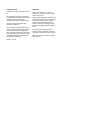 4
4
-
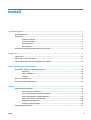 5
5
-
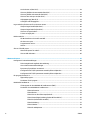 6
6
-
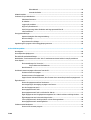 7
7
-
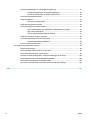 8
8
-
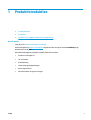 9
9
-
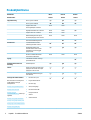 10
10
-
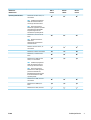 11
11
-
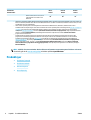 12
12
-
 13
13
-
 14
14
-
 15
15
-
 16
16
-
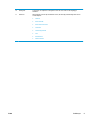 17
17
-
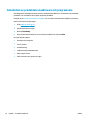 18
18
-
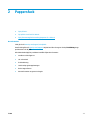 19
19
-
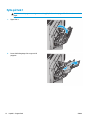 20
20
-
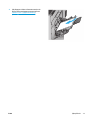 21
21
-
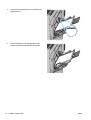 22
22
-
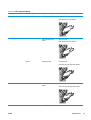 23
23
-
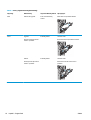 24
24
-
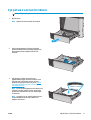 25
25
-
 26
26
-
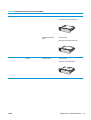 27
27
-
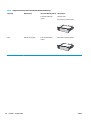 28
28
-
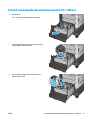 29
29
-
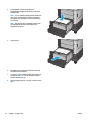 30
30
-
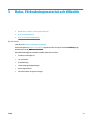 31
31
-
 32
32
-
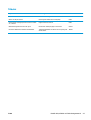 33
33
-
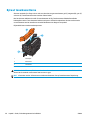 34
34
-
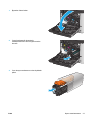 35
35
-
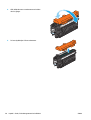 36
36
-
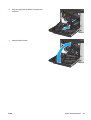 37
37
-
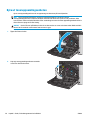 38
38
-
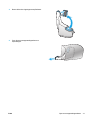 39
39
-
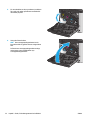 40
40
-
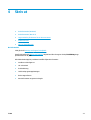 41
41
-
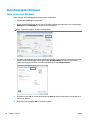 42
42
-
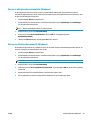 43
43
-
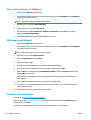 44
44
-
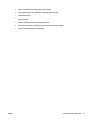 45
45
-
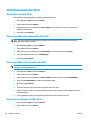 46
46
-
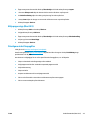 47
47
-
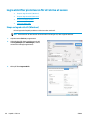 48
48
-
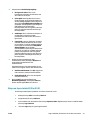 49
49
-
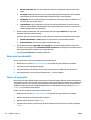 50
50
-
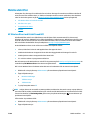 51
51
-
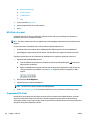 52
52
-
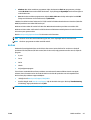 53
53
-
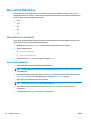 54
54
-
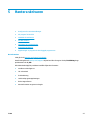 55
55
-
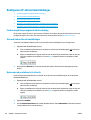 56
56
-
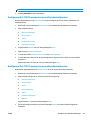 57
57
-
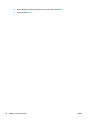 58
58
-
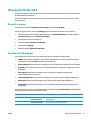 59
59
-
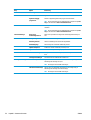 60
60
-
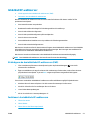 61
61
-
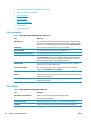 62
62
-
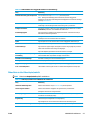 63
63
-
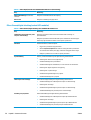 64
64
-
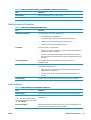 65
65
-
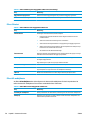 66
66
-
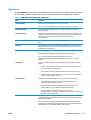 67
67
-
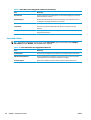 68
68
-
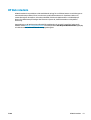 69
69
-
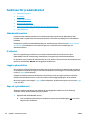 70
70
-
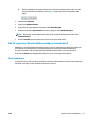 71
71
-
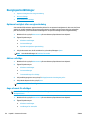 72
72
-
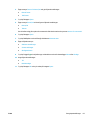 73
73
-
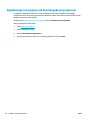 74
74
-
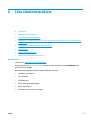 75
75
-
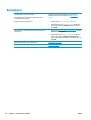 76
76
-
 77
77
-
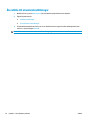 78
78
-
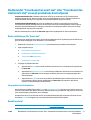 79
79
-
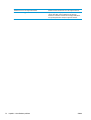 80
80
-
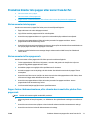 81
81
-
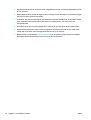 82
82
-
 83
83
-
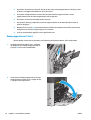 84
84
-
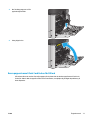 85
85
-
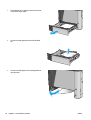 86
86
-
 87
87
-
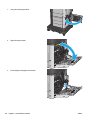 88
88
-
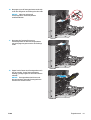 89
89
-
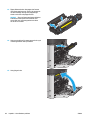 90
90
-
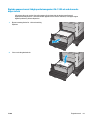 91
91
-
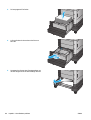 92
92
-
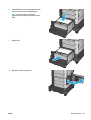 93
93
-
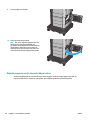 94
94
-
 95
95
-
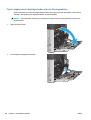 96
96
-
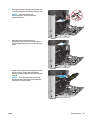 97
97
-
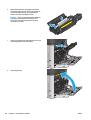 98
98
-
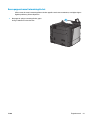 99
99
-
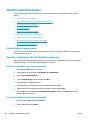 100
100
-
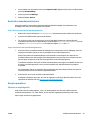 101
101
-
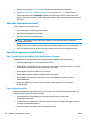 102
102
-
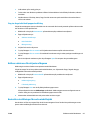 103
103
-
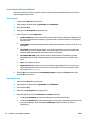 104
104
-
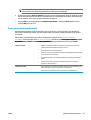 105
105
-
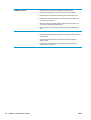 106
106
-
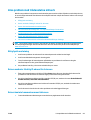 107
107
-
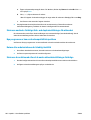 108
108
-
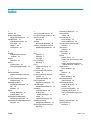 109
109
-
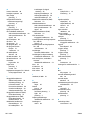 110
110
-
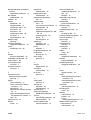 111
111
-
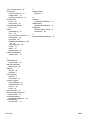 112
112
HP Color LaserJet Managed M651 series Användarmanual
- Typ
- Användarmanual
- Denna manual är också lämplig för
Relaterade papper
-
HP LaserJet Enterprise 500 color Printer M551 series Användarmanual
-
HP OfficeJet Managed Color MFP X585 series Användarmanual
-
HP OfficeJet Enterprise Color X555 series Användarmanual
-
HP Color LaserJet Enterprise M855 Printer series Användarmanual
-
HP LaserJet Enterprise M806 Printer series Användarmanual
-
HP Color LaserJet Managed Flow MFP M880 series Användarmanual
-
HP LaserJet Enterprise flow MFP M830 series Användarmanual
-
HP Color LaserJet Enterprise MFP M680 series Användarmanual
-
HP LaserJet Enterprise 700 Printer M712 series Användarmanual
-
HP LaserJet Pro M201 series Användarmanual